blue DAT • infra DAT
mdm TOOL
blue DAT • infra DAT
mdm TOOL
Dies ist eine alte Version des Dokuments!
Benutzerhandbuch infra CONVERT > Funktionen > Merkmale
| Schritt | Aktion | Ergebnis | |
|---|---|---|---|
| Möglichkeit 1: Kennzeichnen-Werkzeug | |||
| 1 | Kennzeichnen-Werkzeug aktivieren | Klicken Sie in der Werkzeugleiste auf die Schaltfläche Kennzeichnen-Werkzeug ( | Wenn Sie den Mauszeiger nun in das Zeichnungsfenster bewegen, wird dieser als »Label« ( Zudem wird unten links im Zeichnungsfenster die Eingabemaske »Merkmalkennzeichnung bearbeiten« angezeigt: 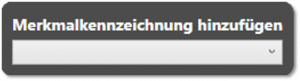 |
| 2 | Kennzeichnung auswählen | Wählen Sie aus dem Dropdownmenü in der Eingabemaske »Merkmalkennzeichnung bearbeiten« eine Kennzeichnung aus. | Die Kennzeichnung ist nun vorgewählt.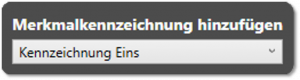 |
| 3 | Kennzeichnung zuweisen | Klicken Sie nun im Zeichnungsfenster die Stempel der Merkmale einzeln an (linke Maustaste), welchen Sie die Kennzeichnung zuweisen möchten. Alternative Vorgehensweise Ziehen Sie einen Selektionsrahmen auf, wenn Sie mehrere Merkmale kennzeichnen möchten. Hinweis Sie können einem Merkmal mehrere Kennzeichnungen zuweisen, wenn diese Option in den Einstellungen freigeschaltet wurde. | Die Stempelsymbole gekennzeichneter Merkmale werden in der Farbe dargestellt, welche der Kennzeichnung zugeordnet ist (siehe Anpassung). Im folgenden Beispiel die Merkmale 1 bis 5: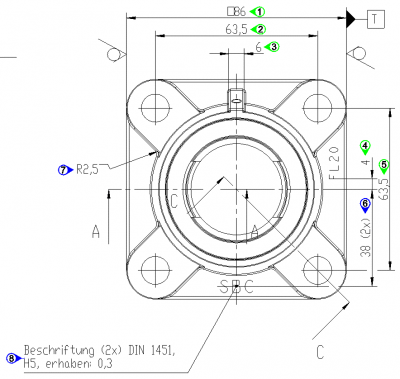 |
| Möglichkeit 2: Kontextmenü | |||
| 1 | Zu bearbeitende Merkmale auswählen | Wählen Sie mit dem Auswahl-Werkzeug ( | Es öffnet sich ein Kontextmenü mit einem Eintrag Kennzeichnung bearbeiten. |
| 2 | Kennzeichnung bearbeiten | Wählen Sie im Kontextmenü unter dem Punkt Kennzeichnung bearbeiten die gewünschte Kennzeichnung oder die gewünschten Kennzeichnungen an oder ab. | Die Stempelsymbole gekennzeichneter Merkmale werden in der Farbe dargestellt, welche der Kennzeichnung zugeordnet ist (siehe Anpassung). Im folgenden Beispiel die Merkmale 1 bis 5: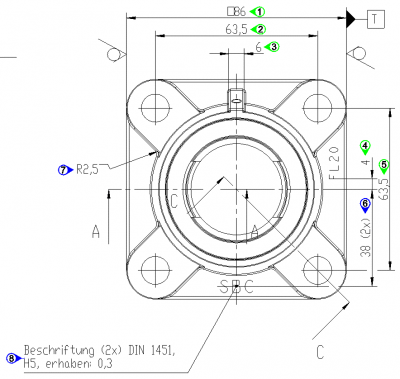 |
| Möglichkeit 3: Merkmaleigenschaften | |||
| 1 | Zu bearbeitende Merkmale auswählen | Wählen Sie mit dem Auswahl-Werkzeug ( | Im Fenster »Merkmaleigenschaften« wird das Eigenschaftsfeld »Kennzeichnung« angezeigt. |
| 2 | Kennzeichnung bearbeiten | Wählen Sie im Listenfeld »Kennzeichnung« die gewünschte Kennzeichnung oder die gewünschten Kennzeichnungen an oder ab. | Die Stempelsymbole gekennzeichneter Merkmale werden in der Farbe dargestellt, welche der Kennzeichnung zugeordnet ist (siehe Anpassung). Im folgenden Beispiel die Merkmale 1 bis 5: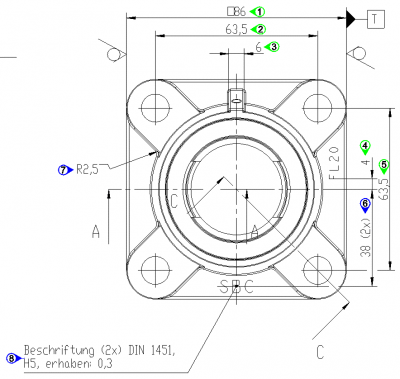 |
Die Funktion können Sie über die folgenden Einstellungen beeinflussen:
Kennzeichnungliste bearbeiten
Erstellen, löschen oder editieren Sie die im Projekt verfügbaren Kennzeichnungen.
Siehe Einstellungen > Projekteinstellungen > Kennzeichnungen
Kennzeichnungen anzeigen
Festlegen, dass nur ausgewählte Kennzeichnungen oder stets alle Kennzeichnungen auf dem Zeichnungsblatt angezeigt werden.
Siehe Einstellungen > Einstellungen > Gruppe „Kennzeichnungen anzeigen“
Zurückblättern
Funktionen > Merkmale > Stempel neu positionieren und ausrichten
Weiterblättern
Funktionen > Merkmale > Kennzeichnung entfernen